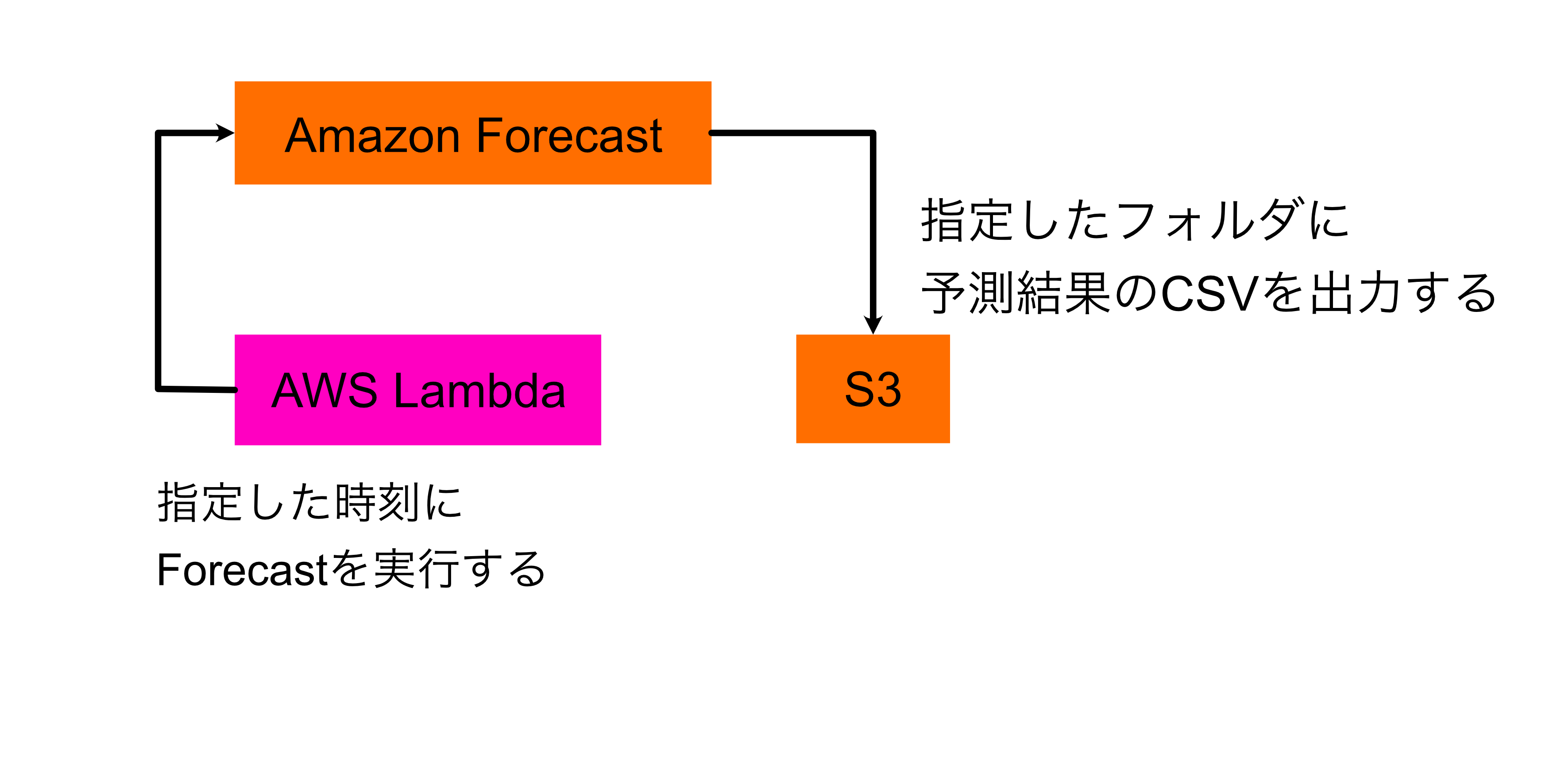今回のケース
今回のケースは学習したAmazon ForecastをAWS Lambdaで指定時刻になったらS3にCSVファイルを出力することです。
本記事ではそのための方法を説明します。
前提
予測子(Predictorの作成)の作成、モデル(Forecast)の作成が終わっていることとします。
流れ
- Lambdaに権限を与える。
- Lambdaにコードを書く
- トリガーを設定する
- 実行されるのを待つ
という流れです。
Lambda Function
execution_forecast
import json
import boto3
# リージョンを指定する
session = boto3.Session(region_name='us-east-2')
forecast = session.client(service_name='forecast')
forecastquery = session.client(service_name='forecastquery')
def lambda_handler(event, context):
forecastArn = 'モデル(forecast)のArnを記入する'
forecastResponse = forecastquery.query_forecast(
ForecastArn=forecastArn,
# item_idのIDを指定する。
Filters={"item_id":"0001"}
)
formatted = json.dumps(forecastResponse, indent=4, sort_keys=True, separators=(',', ': '))
# バケット名を記入する
s3_bucket = "forecastbucket"
# S3のフォルダ構造を記入する
s3_key_prefix = "projects/0001/models/0001/predictedData/"
# ファイルの名前を書く
filename = 'predict0926.json'
s3_client = boto3.client('s3')
s3_client.put_object(
Bucket=s3_bucket,
Key = s3_key_prefix + filename,
Body = formatted
)
return {
'statusCode': 200,
'body': json.dumps('Success')
}
boto3とjsonは最初からForecast内にあるので、自分でimportする必要はありません。
実行するために権限を与える
画像の5つを追加
サービス => IAMと入力 => ロール => ポリシーのアタッチ
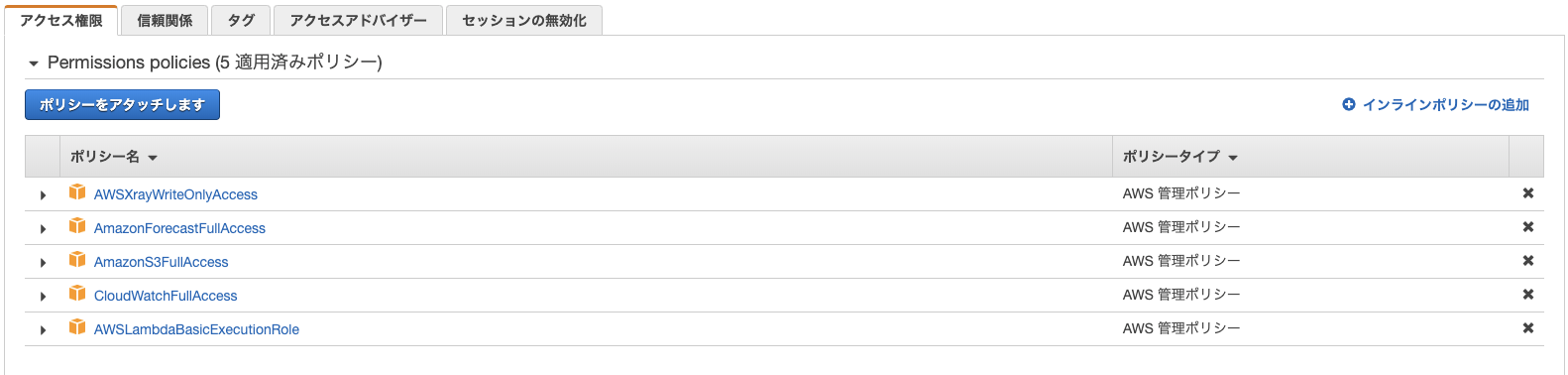
lambdaのダッシュボードから、CloudWatch Eventsをクリック。
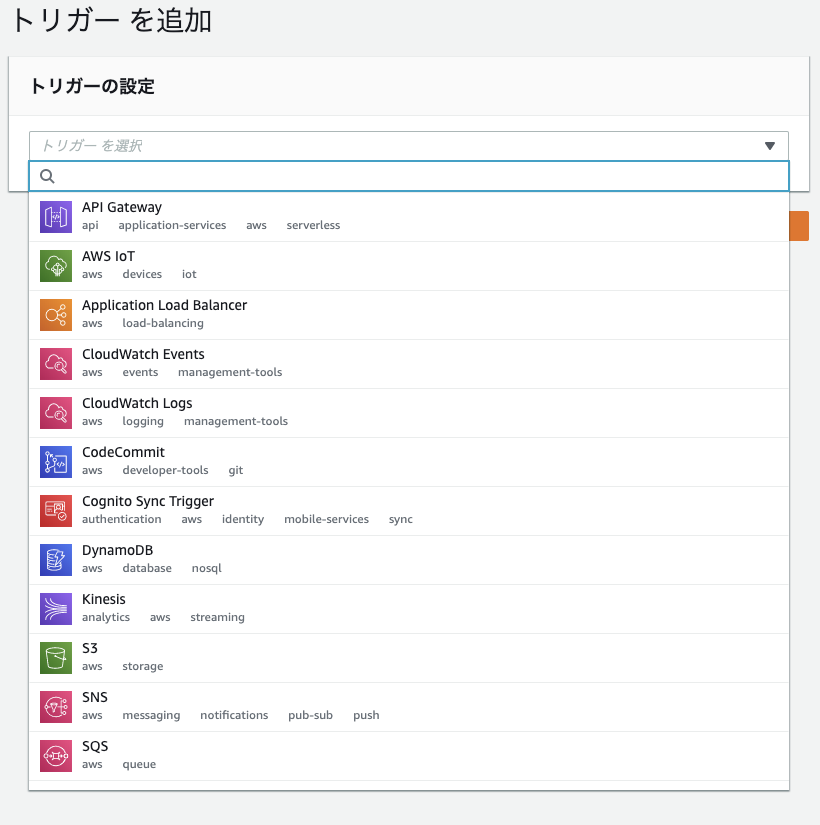
例えば毎週の17時に実行したい場合は次のように入力します。
※これはUTC(協定世界時)時間で設定する必要があります。
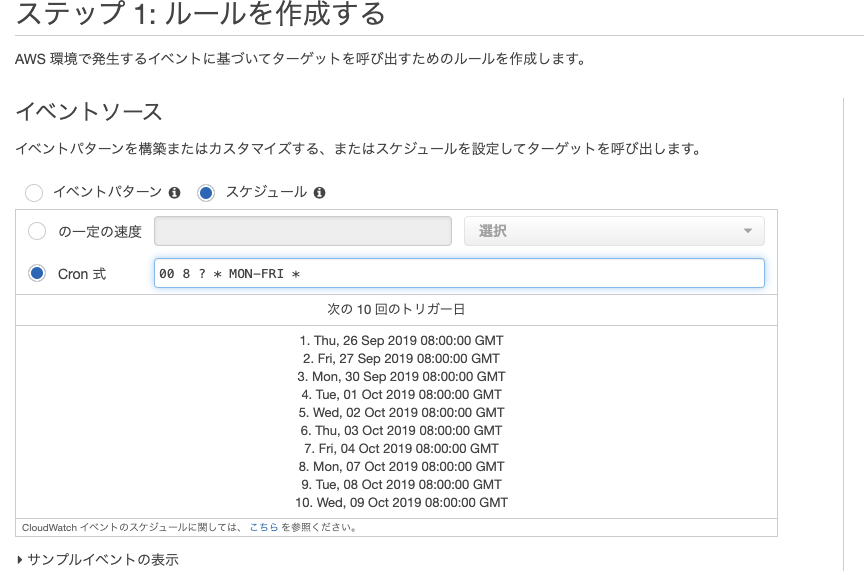
今回のケースのフォーマットは
分(mm) 時刻(yy) * 繰り返したい曜日の範囲 *
になっております。
これらを入力して時刻になると指定したフォルダに予測結果のCSVが出力されます。